oppo怎么调回锁屏?oppo手机锁屏设置找回方法
在智能手机使用过程中,锁屏界面作为用户与设备交互的第一道窗口,其设置往往直接影响使用体验,部分OPPO用户在更新系统或误操作后,可能会遇到锁屏样式不符合需求、功能布局混乱等问题,此时掌握锁屏设置的调整方法就显得尤为重要,本文将详细介绍OPPO手机如何调回或自定义锁屏界面,涵盖基础设置、高级功能及常见问题解决方案,帮助用户快速找回熟悉的锁屏体验。
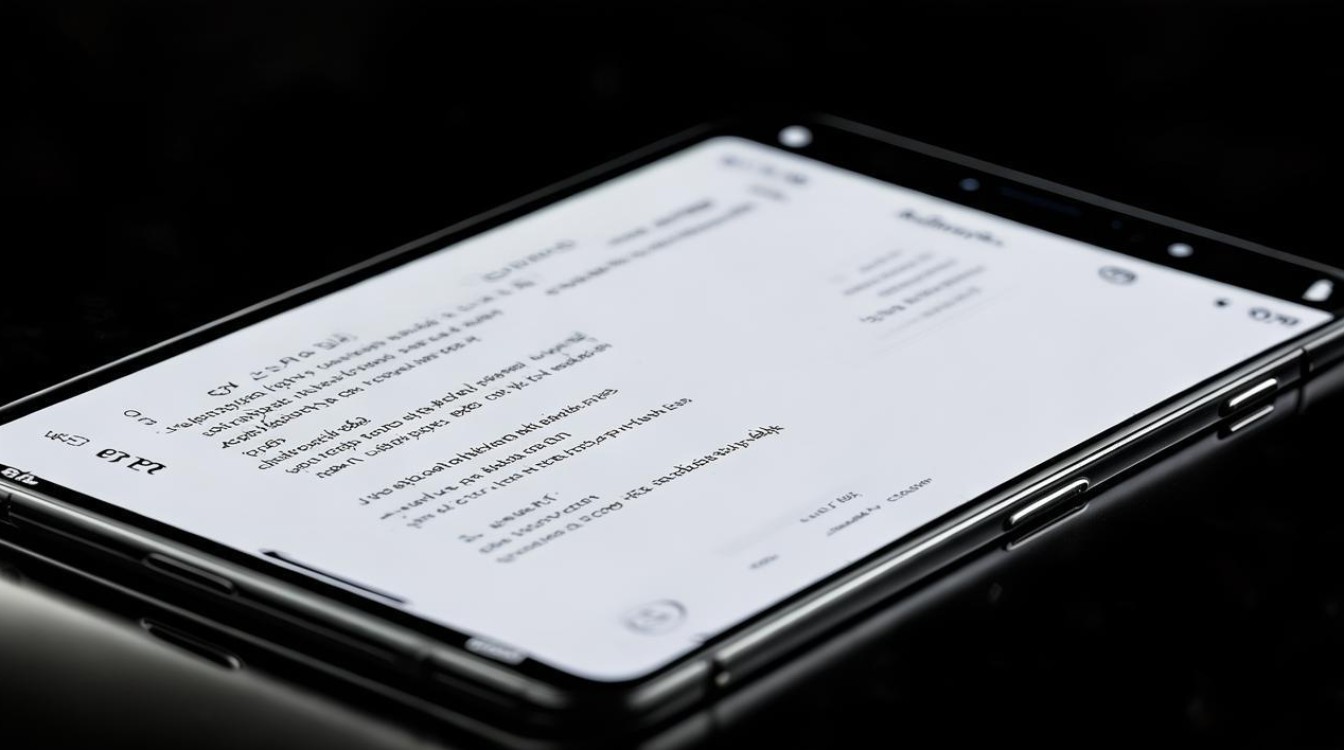
基础锁屏设置:快速找回默认样式
若用户希望恢复系统默认锁屏样式或调整基础显示选项,可通过以下步骤操作:
-
进入设置菜单
从桌面点击「设置」图标(通常为齿轮状),或在屏幕下拉状态栏点击右上角「设置」按钮进入系统设置界面。 -
定位锁屏与密码选项
在设置列表中向下滑动,找到并点击「锁屏与密码」(部分机型可能显示为「锁屏」、「安全与隐私」等,名称略有差异)。 -
选择锁屏样式
进入后,首先会看到「锁屏样式」选项,点击进入样式库,系统通常提供多种默认样式,包括经典时钟、数字时钟、照片展示等,若想恢复原厂默认样式,可选择「经典」或「系统默认」选项,点击即可应用。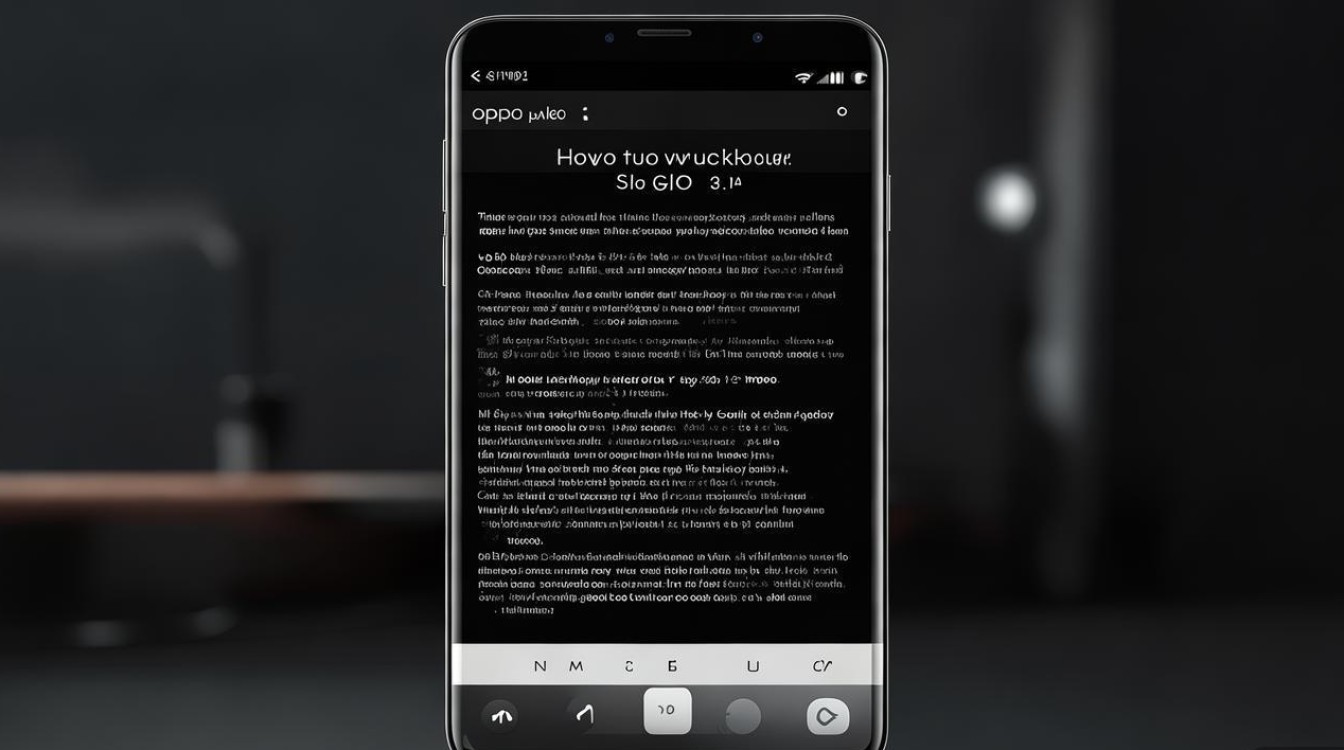
-
调整锁屏显示信息
在「锁屏与密码」界面,还可调整锁屏时显示的内容。- 天气显示:开启后锁屏界面会实时显示天气信息;
- 通知管理:可选择是否在锁屏显示通知详情,或仅显示图标;
- 快捷功能:部分机型支持添加快捷支付、相机等入口,可在「快捷方式」中开启或关闭。
高级自定义:打造个性化锁屏
对于追求个性化体验的用户,OPPO还提供了更丰富的锁屏自定义功能,包括壁纸切换、第三方主题应用等:
-
动态壁纸与主题商店
- 内置主题商店:在「锁屏与密码」界面点击「主题」,进入OPPO官方主题商店,可下载包含锁屏壁纸、图标、字体的一体化主题,支持分类筛选(如动态、静态、节日等)。
- 自定义壁纸:若想使用本地图片作为锁屏壁纸,点击「壁纸」→「从相册选择」,即可挑选个人照片,支持裁剪和缩放适配屏幕。
-
锁屏小工具与快捷组件
部分OPPO机型(如ColorOS 13及以上版本)支持在锁屏界面添加小工具,如日历、计步器、便签等,操作路径:长按锁屏空白处→进入锁屏编辑模式→点击「添加小工具」→选择所需组件并拖拽至合适位置。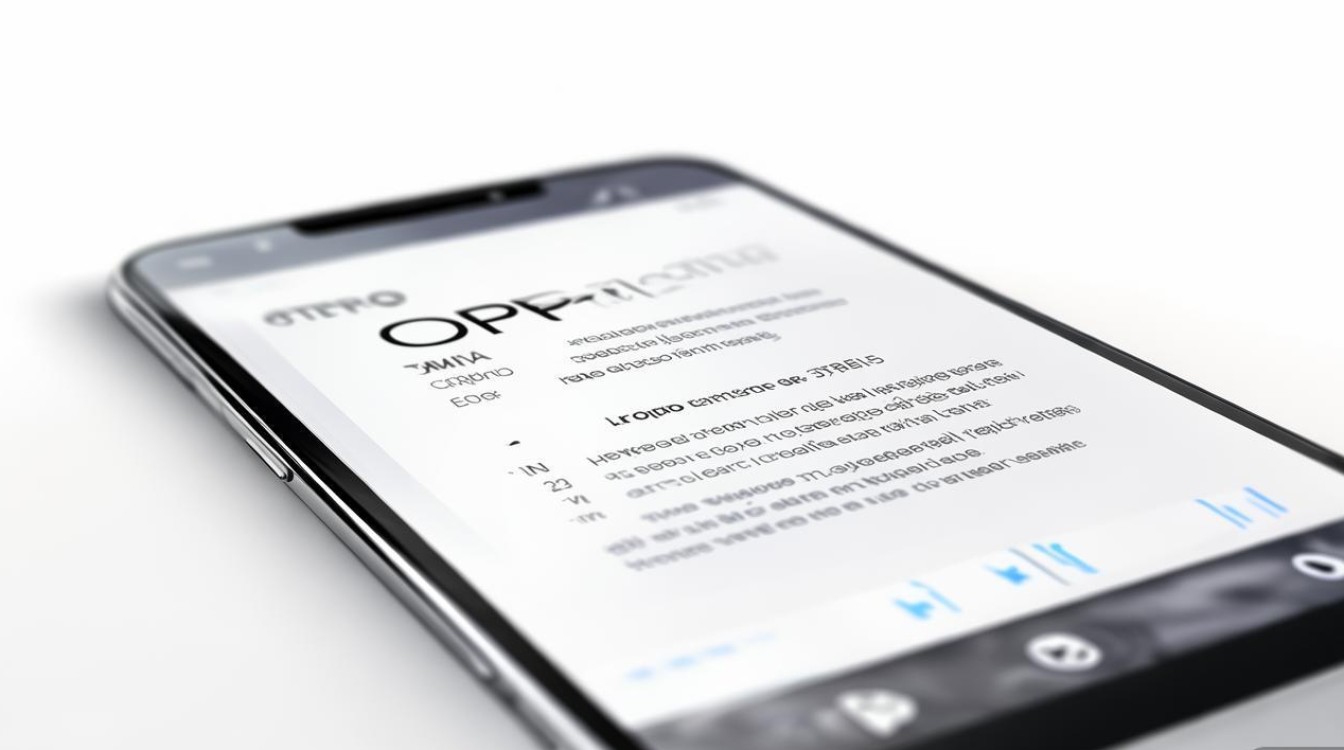
-
第三方锁屏应用兼容性
若对系统自带锁屏不满意,可下载第三方锁屏应用(如「锁屏秀」「Zepp Life」等),但需注意:部分第三方应用可能需要开启「悬浮窗」或「辅助功能」权限,且可能与系统锁屏存在兼容性问题,建议选择评分高、用户量大的正规应用。
常见问题解决:锁屏设置异常的应对方法
在使用过程中,用户可能会遇到锁屏无法自定义、样式恢复失败等问题,以下为常见问题及解决方案:
锁屏样式选项为灰色不可点击
原因:通常因开启了「安全锁屏」或「隐私空间」功能,导致部分设置被限制。
解决:检查「设置」→「安全与隐私」→「隐私空间」是否关闭,或关闭「安全锁屏」(路径:设置→安全与隐私→更多安全设置→安全锁屏)。
更换锁屏壁纸后仍显示默认图片
原因:系统主题与壁纸设置冲突,或壁纸分辨率与屏幕不匹配。
解决:尝试更换系统主题(如切换回默认主题),或使用系统自带壁纸库中的图片,确保分辨率与手机屏幕一致(可通过「设置」→「显示与亮度」→「壁纸尺寸」查看)。
第三方锁屏应用无法生效
原因:未授予必要权限,或与系统锁屏服务冲突。
解决:
- 进入「设置」→「应用权限管理」,找到第三方锁屏应用,开启「悬浮窗」「修改系统设置」等权限;
- 若仍无法解决,可尝试在「设置」→「应用管理」→「菜单」→「默认应用设置」中,将「锁屏应用」更改为系统默认,再重新设置第三方应用。
不同系统版本的设置差异
OPPO手机根据系统版本(如ColorOS 11、12、13等),锁屏设置路径可能略有不同,以下是主流版本的快速对照表:
| 系统版本 | 锁屏设置入口路径 | 主要功能差异 |
|---|---|---|
| ColorOS 13 | 设置→锁屏与密码→锁屏样式/主题 | 支持AOD自定义、小工具自由拖拽 |
| ColorOS 12 | 设置→安全与隐私→锁屏→锁屏样式 | 增加视频壁纸支持,优化动态效果流畅度 |
| ColorOS 11 | 设置→显示与亮度→锁屏样式 | 基础样式较少,需依赖主题商店扩展 |
| 其他衍生版本 | 设置→个性化→锁屏(部分海外机型) | 功能与ColorOS 12类似,界面布局略有调整 |
通过以上方法,用户可根据自身需求轻松调整OPPO手机的锁屏设置,无论是恢复默认样式还是打造个性化界面,都能找到合适的解决方案,若遇到特殊情况,建议通过OPPO官方客服或社区获取进一步支持,确保设备使用体验始终流畅便捷。
版权声明:本文由环云手机汇 - 聚焦全球新机与行业动态!发布,如需转载请注明出处。


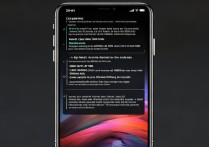









 冀ICP备2021017634号-5
冀ICP备2021017634号-5
 冀公网安备13062802000102号
冀公网安备13062802000102号